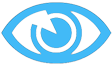Введение в АИСТ (тестовая версия)
Сокращенное руководство пользователя
Шаг 3. Добавление вакансии или резюме
Работа от лица сотрудника центра трудоустройства.
1. Персональный кабинет (главная страница)
3. Добавить работодателя/соискателя
4. Добавить вакансию, Добавить резюме
Это сокращенное руководство по Автоматизированной информационной системе трудоустройства (далее АИСТ), которая будет введена в эксплуатацию в 2010 году. АИСТ заменит морально и технически устаревшую Распределенную Информационную Систему трудоустройства (РИС). Планируется установка АИСТ в каждом ВУЗе Российской Федерации. АИСТ представляет собой расширение сайта под управлением CMS Joomla! и может быть установлена как в виде полноценного сайта Вашего учебного заведения, так и в виде компонента для существующего сайта при условии, что сайт работает на CMS Joomla! 1.5 или более поздней версии. Установка АИСТ потребует наличие аппаратного сервера или виртуальной хостинг-площадки (не рекомендуется).
Сейчас Вы можете попробовать АИСТ в действии. Ваши пожелания и рекомендации будут учтены при доработке системы, что позволит сделать АИСТ максимально удобным и дружественным, а также даст возможность разработчикам устранить многие ошибки еще до релиза АИСТ.
Начало работы
Шаг 1. Регистрация
1.1 Выберите пункт меню «Регистрация».
1.2 Укажите основные данные и тип пользователя. При выборе типа пользователя появится форма для ввода данных, специфичных для выбранного типа пользователя. Поля, отмеченные *, обязательны для заполнение. Необходимо указать существующий e-mail, доступный Вам, т.к. на него придет письмо с кодом активации.
1.3 Нажмите кнопку «Регистрация». Если все данные были введены правильно, система известит Вас об успешной регистрации. В противном случае следуйте указаниям системы.
1.4 Проверьте указанный Вами при регистрации e-mail и перейдите по ссылке указанной в сообщении.
1.5 Теперь вы зарегистрированы в системе в качестве Работодателя или Соискателя.
Шаг 2. Авторизация
2.1 Введите Логин и Пароль в соответствующие поля на главной странице сайта и нажмите «Войти».
2.2 При успешной авторизации Вам станет доступен «Персональный кабинет», содержимое которого зависит от Вашего типа пользователя.
Шаг 3. Добавление вакансии или резюме
3.1 Авторизуйтесь.
3.2 Войдите в «Персональный кабинет».
3.3 Нажмите «Добавить вакансию» или «Добавить резюме».
3.4 Укажите необходимые данные. Поля, отмеченные *, обязательны для заполнения.
3.5 Нажмите «Проверка полей формы». В случае успешной проверки появится кнопка «Регистрация». Нажмите ее.
3.6 Чтобы просмотреть Ваши вакансии или резюме, зайдите в «Персональный кабинет» и нажмите «Список Ваших вакансий» или «Список Ваших резюме».
Изменение персональных данных
1. Авторизуйтесь.
2. Войдите в «Персональный кабинет».
3. Нажмите «Персональные данные».
4. При изменении персональных данных необходимо вводить действующий пароль всякий раз. Это сделано для безопасности Ваших персональных данных. Сделав необходимые изменения, нажмите «Сохранить».
Работа от лица сотрудника центра трудоустройства
Для работы от лица сотрудника центра трудоустройства воспользуйтесь аккаунтом:
Логин: center
Пароль: center
1. Персональный кабинет (главная страница)
Главная страница позволяет обозревать данные, с которыми может работать сотрудник центра.
В первом поле укажите тип данных, которые Вы желаете отобразить.
- Работодатели [Вакансии] – включает информацию, связанную с контактными данными работодателей, зарегистрированных в системе.
- Соискатели [Резюме] – включает информацию, связанную с контактными данными соискателей, зарегистрированных в системе.
В следующем поле укажите, что именно отобрать из этих данных.
- Все вакансии/резюме – для выбранного позднее контакта отобразятся все данные, имеющиеся в системе.
- Вакансии/резюме, принадлежащие текущему пользователю – включает информацию, полностью управлять которой можете Вы.
- Вакансии/резюме, принадлежащие текущему пользователю (скрывать контакты, не принадлежащие пользователю) – включает информацию, полностью управлять которой можете Вы, однако в списке контактов не будут отображаться данные, управлять которыми полностью Вы не можете.
Осталось указать контакт из выпадающего списка и на экране отобразятся соответствующие ему данные.
2. Персональные данные
На этой странице можно отредактировать Ваши персональные данные.
3. Добавить работодателя/соискателя
Здесь можно добавить контактные данные работодателя или соискателя в систему.
4. Добавить вакансию, Добавить резюме
Здесь можно добавить вакансию или резюме для выбранного контакта. Сотрудник центра может добавить данные для любого контакта.
5. Статистика
Выбрав параметры отображения статистики в группе выпадающих списков, нажмите «Показать статистику».